WhatsApp mới bổ sung thêm tùy chọn đăng âm thanh lên trạng thái WhatsApp, bên cạnh tùy chọn đăng ảnh và văn bản như trước đây. Người dùng sẽ thu âm thanh trực tiếp và sau đó đăng lên trạng thái WhatsApp. Sau khi đăng âm thanh lên trạng thái WhatsApp, bạn sẽ có một số lựa chọn thay đổi background với màu sắc theo ý mình. Dưới đây là hướng dẫn đăng âm thanh lên trạng thái WhatsApp.
Hướng dẫn đăng âm thanh lên trạng thái WhatsApp
Bước 1:
Tại giao diện trên ứng dụng WhatsApp, người dùng nhấn vào Cập nhật rồi nhấn vào biểu tượng dấu cộng tại Trạng thái. Tiếp đến bạn chọn vào Văn bản để đăng trạng thái.
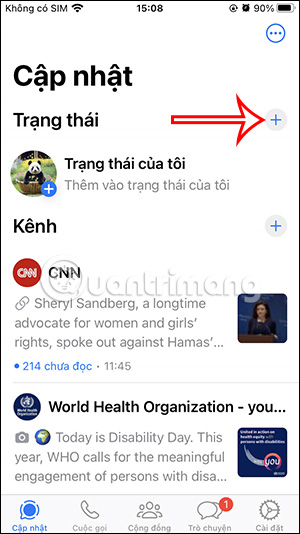
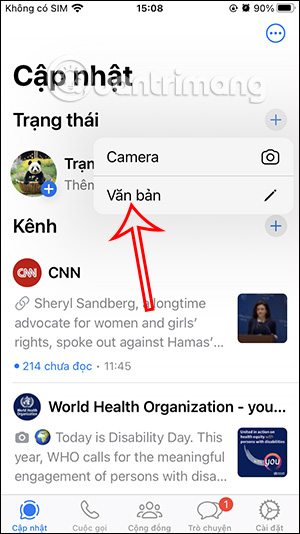
Bước 2:
Hiển thị giao diện đăng văn bản, lúc này bạn nhấn vào biểu tượng micro để chuyển sang chế độ đăng âm thanh. Người dùng tiến hành nhấn giữ biểu tượng micro để tiến hành thu âm thanh trực tiếp. Thả tay khi muốn dừng thu âm thanh.
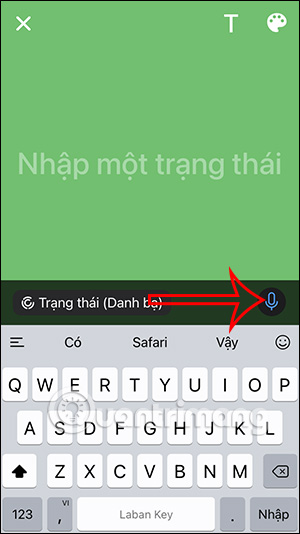
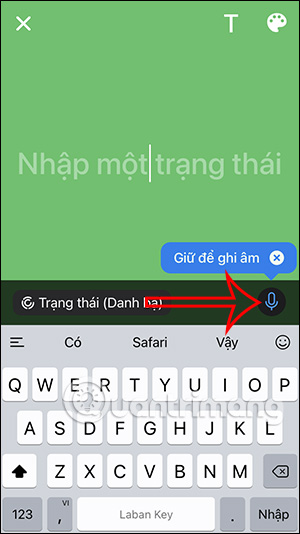
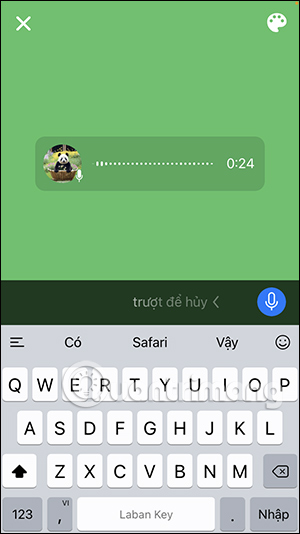
Bước 3:
Kết quả chúng ta đã có được âm thanh đăng trạng thái WhatsApp như hình. Bây giờ bạn nhấn vào bảng màu để đổi màu background.
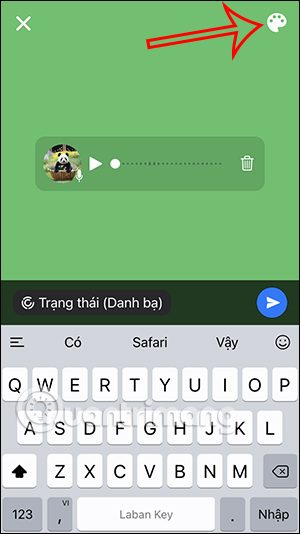
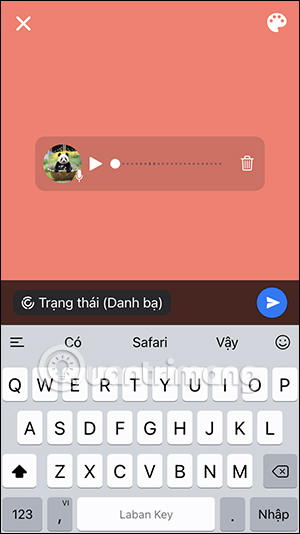
Bước 4:
Tiếp đến chúng ta lựa chọn chế độ hiển thị cho trạng thái âm thanh trên WhatsApp theo ý mình. Cuối cùng bạn đăng trạng thái lên WhatsApp như bình thường.
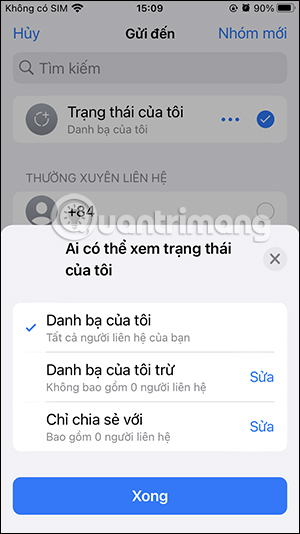
Bước 5:
Quay trở lại giao diện Cập nhật trên WhatsApp. Khi nhấn vào mục Trạng thái WhatsApp bạn sẽ thấy trạng thái âm thanh mà mình đã đăng lên. Nhấn biểu tượng 3 chấm để hiển thị những tùy chọn cho trạng thái âm thanh này.
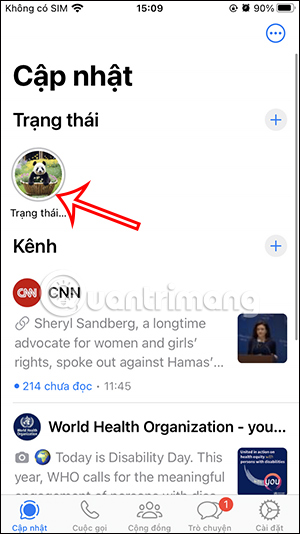
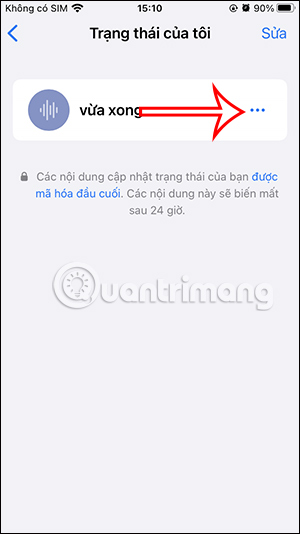
Bạn có thể chia sẻ tới người khác hoặc xóa trạng thái âm thanh trên WhatsApp trước khi hết hạn trong vòng 24 giờ kể từ khi đăng lên.
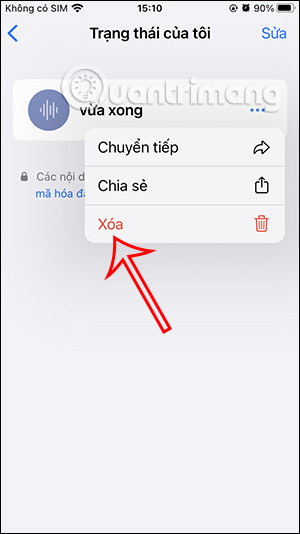
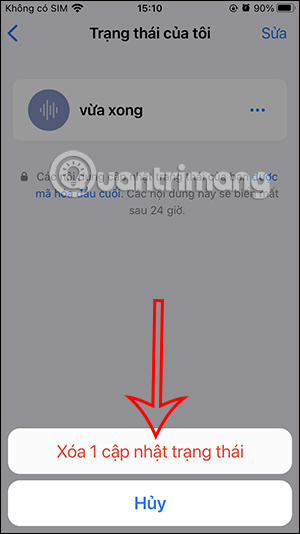
 Công nghệ
Công nghệ  AI
AI  Windows
Windows  iPhone
iPhone  Android
Android  Học IT
Học IT  Download
Download  Tiện ích
Tiện ích  Khoa học
Khoa học  Game
Game  Làng CN
Làng CN  Ứng dụng
Ứng dụng 


















 Linux
Linux  Đồng hồ thông minh
Đồng hồ thông minh  macOS
macOS  Chụp ảnh - Quay phim
Chụp ảnh - Quay phim  Thủ thuật SEO
Thủ thuật SEO  Phần cứng
Phần cứng  Kiến thức cơ bản
Kiến thức cơ bản  Lập trình
Lập trình  Dịch vụ công trực tuyến
Dịch vụ công trực tuyến  Dịch vụ nhà mạng
Dịch vụ nhà mạng  Quiz công nghệ
Quiz công nghệ  Microsoft Word 2016
Microsoft Word 2016  Microsoft Word 2013
Microsoft Word 2013  Microsoft Word 2007
Microsoft Word 2007  Microsoft Excel 2019
Microsoft Excel 2019  Microsoft Excel 2016
Microsoft Excel 2016  Microsoft PowerPoint 2019
Microsoft PowerPoint 2019  Google Sheets
Google Sheets  Học Photoshop
Học Photoshop  Lập trình Scratch
Lập trình Scratch  Bootstrap
Bootstrap  Năng suất
Năng suất  Game - Trò chơi
Game - Trò chơi  Hệ thống
Hệ thống  Thiết kế & Đồ họa
Thiết kế & Đồ họa  Internet
Internet  Bảo mật, Antivirus
Bảo mật, Antivirus  Doanh nghiệp
Doanh nghiệp  Ảnh & Video
Ảnh & Video  Giải trí & Âm nhạc
Giải trí & Âm nhạc  Mạng xã hội
Mạng xã hội  Lập trình
Lập trình  Giáo dục - Học tập
Giáo dục - Học tập  Lối sống
Lối sống  Tài chính & Mua sắm
Tài chính & Mua sắm  AI Trí tuệ nhân tạo
AI Trí tuệ nhân tạo  ChatGPT
ChatGPT  Gemini
Gemini  Điện máy
Điện máy  Tivi
Tivi  Tủ lạnh
Tủ lạnh  Điều hòa
Điều hòa  Máy giặt
Máy giặt  Cuộc sống
Cuộc sống  TOP
TOP  Kỹ năng
Kỹ năng  Món ngon mỗi ngày
Món ngon mỗi ngày  Nuôi dạy con
Nuôi dạy con  Mẹo vặt
Mẹo vặt  Phim ảnh, Truyện
Phim ảnh, Truyện  Làm đẹp
Làm đẹp  DIY - Handmade
DIY - Handmade  Du lịch
Du lịch  Quà tặng
Quà tặng  Giải trí
Giải trí  Là gì?
Là gì?  Nhà đẹp
Nhà đẹp  Giáng sinh - Noel
Giáng sinh - Noel  Hướng dẫn
Hướng dẫn  Ô tô, Xe máy
Ô tô, Xe máy  Tấn công mạng
Tấn công mạng  Chuyện công nghệ
Chuyện công nghệ  Công nghệ mới
Công nghệ mới  Trí tuệ Thiên tài
Trí tuệ Thiên tài